Вижте тази статия

След като прочетете тази страница, можете да разберете как да превключвате между WCDMA на режим модем и HSPA
Аз няма да кажа, че процесът е винаги в сила. Нека просто кажем, че в моя случай, тези действия правят 3G връзка за Huawei E173 модем с мрежата много по-висока скорост и най-важното - стабилна.
Какъв по-добър HSPA, HSDPA WCDMA или?
Историята е това. Имам 3G модем E173 е с СИМ-карта от MegaFon. След покупката, аз бях много доволен от модема, въпреки че в интернет и работи само в 3G мрежи и е практически неизползваем с конвенционален край, все пак ми се, че е повече от достатъчно. 3G връзка е относително стабилен, пламък LED само от време на време си променя цвета си от син в синьо, за да работят в интернет е, че не няма да бъдат засегнати.
Но щастието не трая много дълго, а след това, след около година, в Интернет се превърна да работят много зле. По-точно, той е работил с прекъсвания. Както беше отбелязано, нивото се повиши добре, когато свети, синьо, и веднага след като цветът се променя до синьо, така че мрежата почти не работи. Както научих по-късно, промяната в цвета разказва за превключване на режимите с HSDPA, HSPA на WCDMA.
Как да изключите и включите WCDMA HSDPA и само HSPA
Доколкото разбирам, на най-близката точка на стандарта WCDMA лента на мегафона просто претоварен, за разлика от HSDPA. В съответствие с това, че трябва да деактивирате WCDMA, за да се свърже с мрежата е само в режим на HSDPA.
Аз трябва да кажа, че на разположение настройките на модема, не е имало такава опция, можете да изберете само между поколения 2 и 3. После се сетих - нещо подобно видях между команди AT, когато E173 ключ в режим "само модем". Huawei поддържа следните команди:
Активиране / деактивиране на режима на 2G и 3G:
- AT ^ SYSCFG = 13,1,3fffffff, 0,0 - само в режим на 2G
- АТ ^ SYSCFG = 2,1,3fffffff, 0,0 - за предпочитане режим 2G
- AT ^ SYSCFG = 14,2,3fffffff, 0,1 - само в режим на 3G
- АТ ^ SYSCFG = 2,2,3fffffff, 0,1 - 3G режим за предпочитане
- AT ^ SYSCFG = 2,2,3fffff ее, 0,2 - Превключвател на режима на 2G и 3G
Активиране / деактивиране на режима на WCDMA, HSDPA, HSPA +, HSPA:
- AT ^ HSDPA = 1 - HSDPA поддръжка за
- АТ ^ HSDPA = 0 - режим на HSDPA е изключен
- AT ^ HSUPA = 1 - HSUPA активиран
- АТ ^ HSUPA = 0 - HSUPA режим изключен
- АТ ^ HSPA = 0 - режим WCDMA
- АТ ^ HSPA = 1 - режим HSDPA
- АТ ^ HSPA = 2 - режим HSPA
- АТ ^ HSPA = 3 - HSPA + режим
- АТ ^ SYSCFG = 13,1,3FFFFFFF, 2,4 - режим само GPRS / EDGE
- АТ ^ SYSCFG = 14,2,3FFFFFFF, 2,4 - само режим 3G / WCDMA
- АТ ^ SYSCFG = 2,1,3FFFFFFF, 2,4 - за предпочитане режим GPRS / EDGE
- АТ ^ SYSCFG = 2,2,3FFFFFFF, 2,4 - за предпочитане режим 3G / WCDMA
- АТ ^ HSPA = 1 и АТ ^ HSUPA = 0 - отбори подобряване на комуникацията стабилност
Установено е, че при постоянни заявки (например инжектиране), HSDPA връзка не е изключено на модема и светлината свети в синьо, както искания са спрени, защото модема е включен и индикаторът светва синьо. И сега начин да поддържат постоянна HSPA режим на мрежата. За режим не се включи достатъчно постоянно да пинг на сървъра някъде. Това се прави съвсем просто. В Windows 7 в папка C: \ Windows \ SysWOW64 \ е програмата ping.exe. Създаване на пряк път към тази програма, например, като го поставите на десктопа. След това отворете свойствата на прекия път и в областта добави Цел: google.com -l -t 0
За яснота Прилагам снимки:
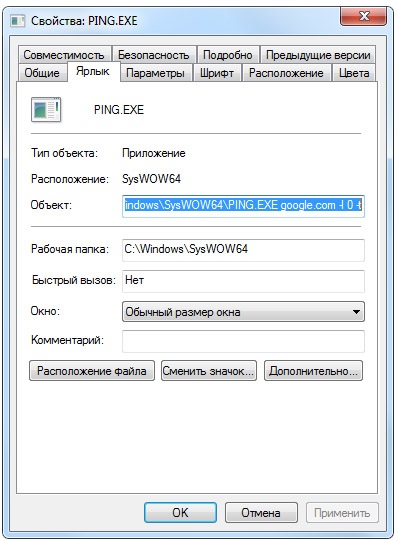
Всичко, щракнете върху "OK" Сега прекъсват връзката на модема, и веднага след като светне светодиодът в синьо, така че да започне прилагането на прекия път ping.exe нас.
Следният прозорец:
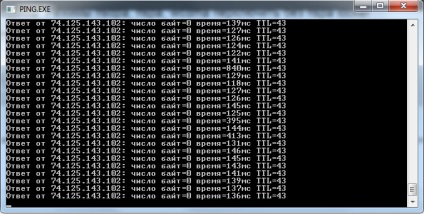
Този прозорец не се затваря, защото докато се изпълнява програмата - режим HSPA ще се запази. Със сигурност има някои недостатъци, например в случаите, когато модемът е в двойка с Wi-Fi рутер и компютърът е изключен, започнете отново, за да превключвате режимите, когато използвам planshetnikov. Аз се опитвам да се извърши Ping директно през рутера (чрез Cron) защо той не работи. Но все пак е по-добре от нищо, в момента в интернет е много по-стабилна и приемлива скорост.
Свързани статии
